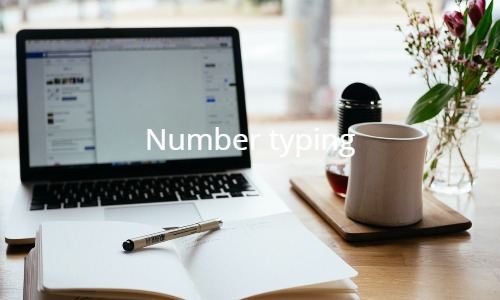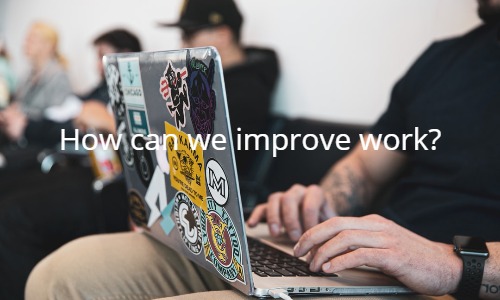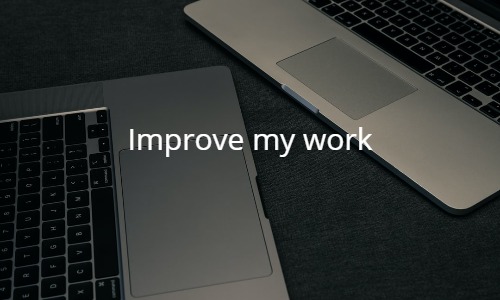キーボードへのこだわり
これまで色々なキーボードを利用したきたのですが、最終的に行き着いたキーボードがこちらの⑤です。

以下のキーボードですが、私のは一世代前のモデルだと思いますが、あまり大差はないかと思います。
このキーボードが優れているところ
- キーボードのショートカットキーを専用ソフトで自由にカスタマイズすることができる
- 35g荷重のキーボードがタイピングしていて軽快
- 私にとって必須のキーが効率よく配置されている
- 英語キーボードであること
では一つづつ見ていきましょう
キーボードのショートカットキーを専用ソフトで自由にカスタマイズすることができる
例えばこのキーボードにはテンキーはありませんが、左Fnキーとの組み合わせで以下のキーを数字入力にプログラムすることができたりします。
これはテンキー付きのキーボードを利用していて数字のブラインドタッチができない人にとっては結構重宝する設定になります。
※若干の慣れが必要なので私はこれになれる前に数字キーで入力するのに慣れてしまったので結局利用していませんが。。

通常はNumLockでロックすると数字入力が利用できるのですが、実際この機能使っている人いるの??というぐらい効率の悪い方法ですね。
他に設定しているのはWin+TをFn+Altに設定しています。

35g荷重のキーボードがタイピングしていて軽快
35g荷重のキーボードはなれると非常に軽快に打つことができます。
最初慣れていない人はキーの荷重が軽いとミスタイプが増えてしまうのでその場合は付属のバネをいれて荷重を+10gして45gに調整することができます。
45gは市販品のキーボードと私の感覚では同じくらいの重さだと思います。若干かるいかな。。。

私にとって必須のキーが効率よく配置されている
キーボードのショートカットキーを多用する人からすると同意してもらえると思うのですが、Home、EndキーやPgDn、Upキーって結構重要なキーなのです。
これがコンパクトなキーボードだとFnキーとの組み合わせになっているのですが、そうなるとCtrl+Shift+Endで今カーソルがあるところからそれ以降のすべてを選択するというようなショートカットを利用した際にCtrl+Shift+Fn+→キーとかになるので頭が混乱して混乱してしまいます。
エクセルのシートの切り替えもCtrl+PgDn, UpなのでこれがCtrl+Fn+↑,↓キーとなると結構混乱します。
あと絶対に必須なのがアプリケーション?キーです。
いわゆるマウスの右クリックをキーボードでできるキーです。

このキーがない場合はShift+F10という組み合わせになるのですが、両手を利用しないといけないのであまり効率的ではありません。
このキーを使っている人はほぼ見たことがないのですが、実はこれほど便利なキーはないのです。
特に英語キーボードでこのキーを備えているキーボードはなかなかないですね。。
英語キーボードであること
英語キーボードはなれるまでには少し時間がかかるのですが、キーの配列は日本語キーボードよりも合理的にできていると思います。
私は業務で海外のサーバを利用することがよくあるので、日本語キーボードだとキーの配列がおかしくなって混乱するので、普段から英語キーボードでパソコンも英語配列に切り替えて利用しています。
以上、今回は私が愛用しているキーボードの紹介でした。